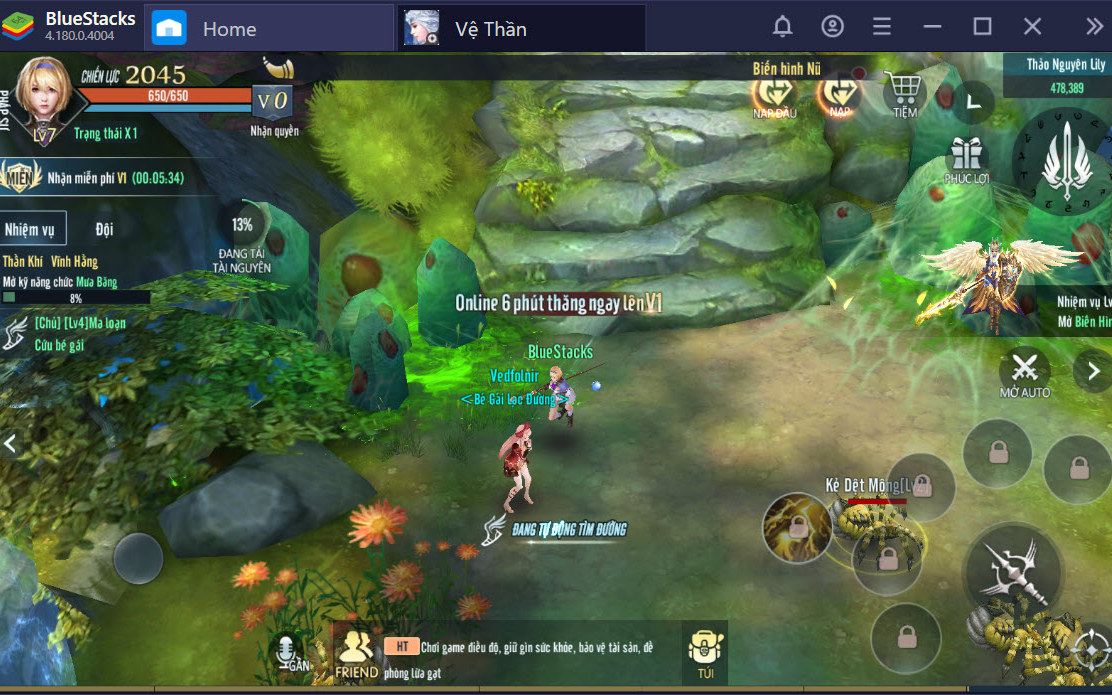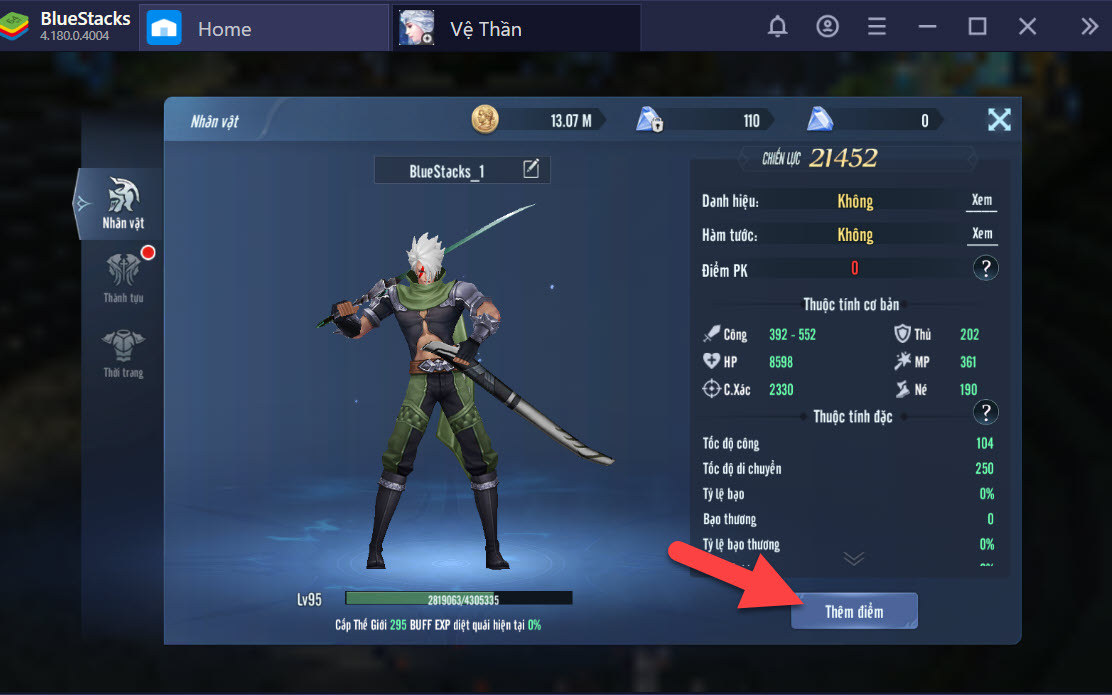Thiết lập Game Controls, tối ưu trải nghiệm Vệ Thần Mobile trên PC
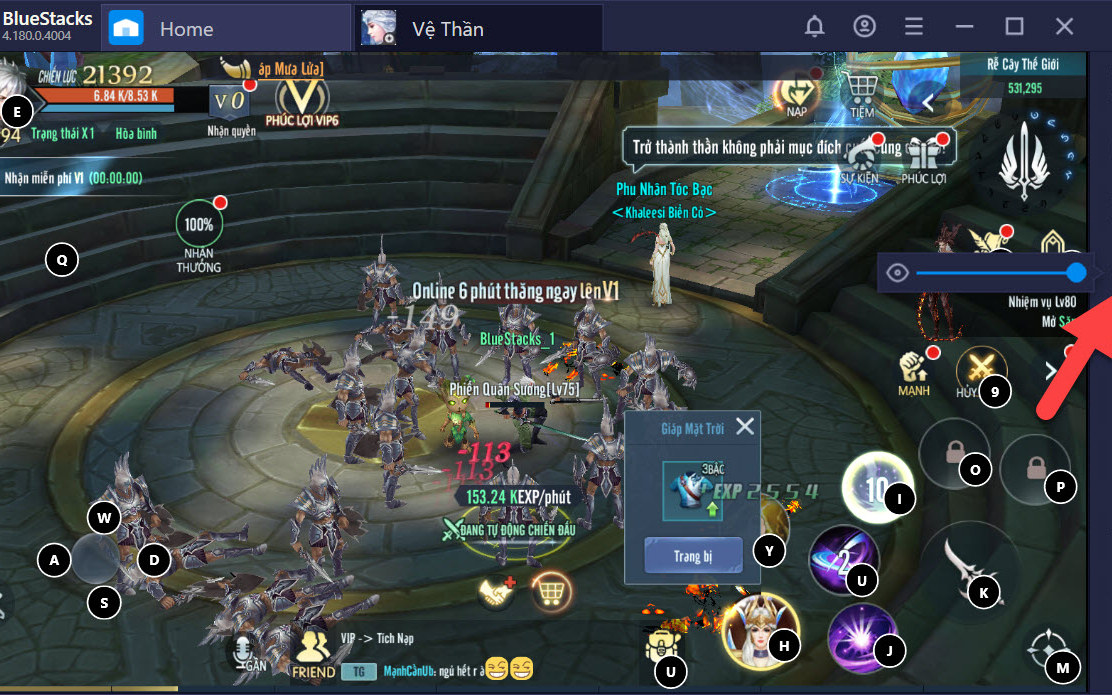
Tính năng game Game Controls được BlueStacks đưa vào tích hợp để hỗ trợ tối đa việc chơi game cảm ứng trên máy tính. Trong Vệ Thần Mobile, tính năng này càng trở nên hữu ích hơn khi được thiết lập sẵn các chức năng cơ bản để người chơi sử dụng ngay. Nhưng tất nhiên bạn vẫn được toàn quyền chỉnh sửa lại cho phù hợp sở thích và thói quen của mình.
Thiết lập Game Controls tối ưu khi chơi Vệ Thần Mobile
Như đã nói, đây là công cụ được tích hợp sẵn vào BlueStacks, người sử dụng chỉ cần vào một tựa game bất kỳ là có thể là có thể kích hoạt được. Đầu tiên trên BlueStacks chúng ta lựa chọn vào biểu tượng mũi tên góc phải để hiển thị công cụ ẩn.
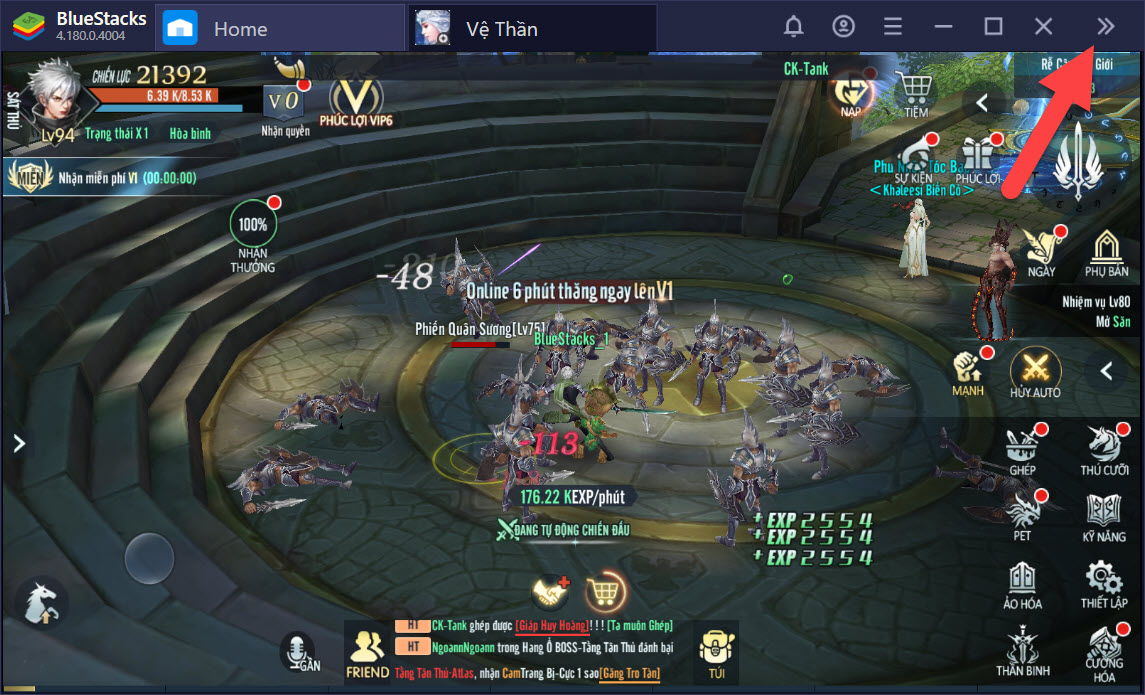
Kích hoạt menu ẩn trên BlueStacks
Ở đây có một công cụ hình bàn phím trong danh sách menu ẩn, đó chính là Game Controls và chúng ta chỉ cần click vào đó để mở công cụ này lên. Một cách khác nhanh hơn nhưng không khuyến khích, đó là sử dụng tổ hợp phím tắt Ctrl + Shift + H.
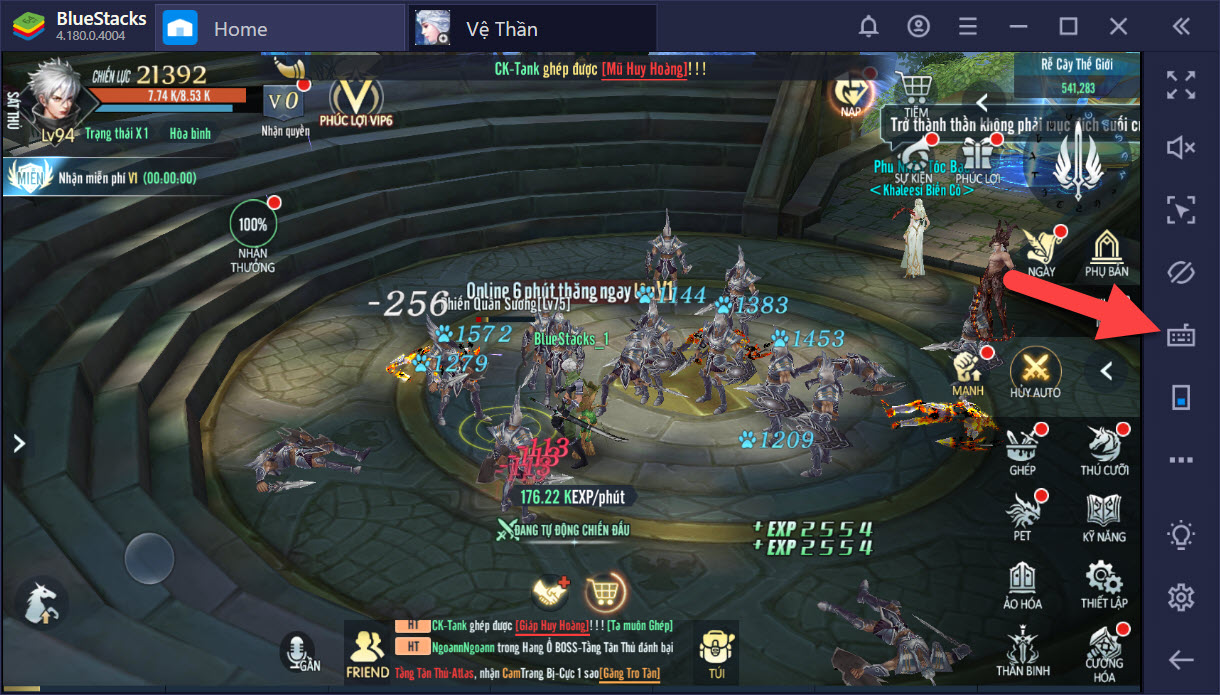
Sử dụng tổ hợp phím Ctrl + Shift + H thay thế
Với tựa game Vệ Thần Mobile, các phím tắt trong Game Controls đã được thiết lập sẵn. Bạn có thể thấy được các phím này khi mở công cụ này lên. Về cơ bản bạn có thể sử dụng được ngay mà không cần chỉnh sửa gì.

Giao diện cơ bản của Game Controls
Hoặc không, hãy tự mình tạo 1 profile mới để tùy chỉnh công cụ theo ý mình mà không ảnh hưởng đến profile cũ. Không những thế chúng ta sẽ được làm quen với các công cụ mà Game Controls đang có.
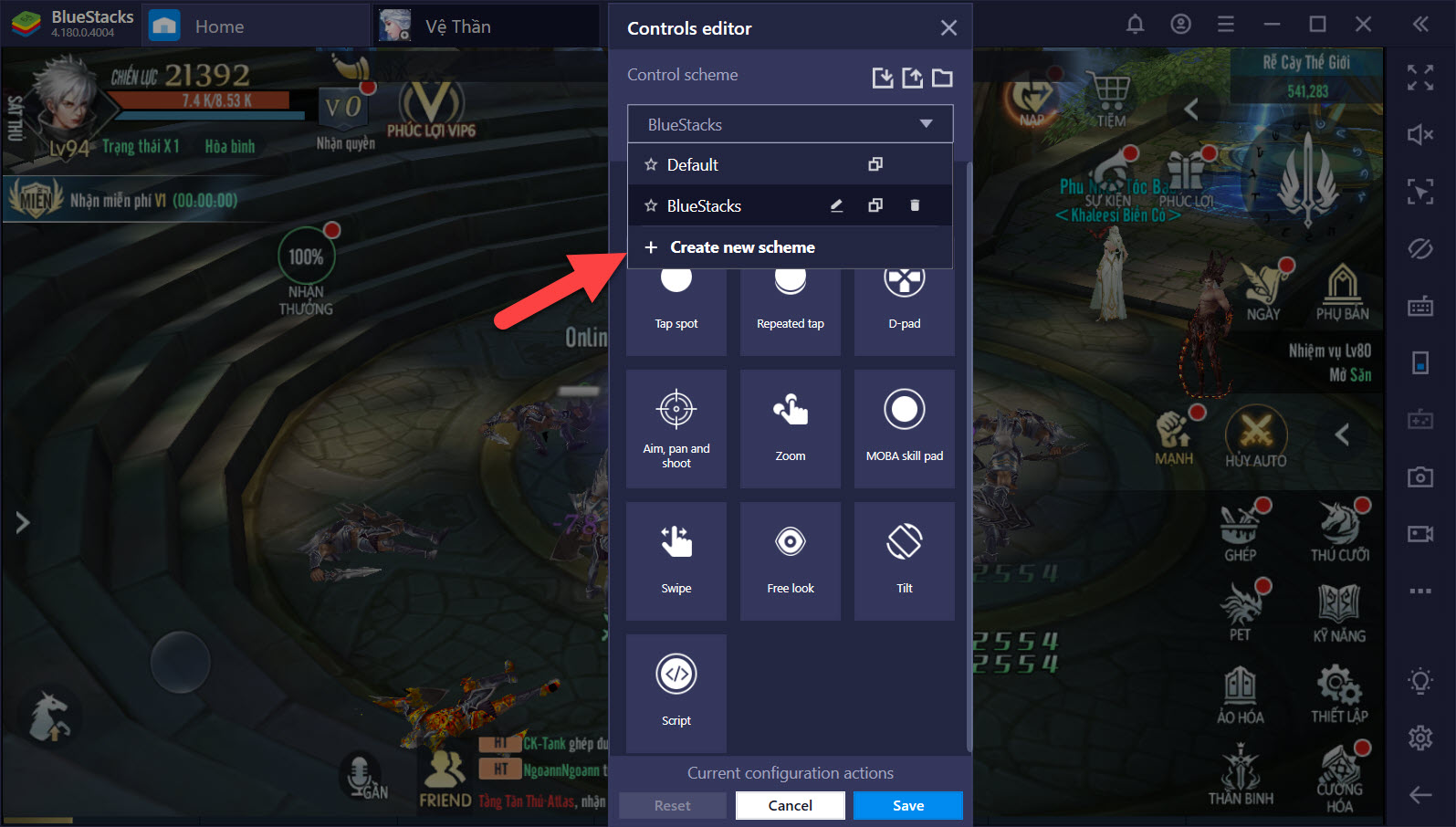
Tự lựa chọn profile mới để thiết lập
Việc thiết lập về cơ bản chúng ta sẽ phải tạo ra các phím giúp nhân vật di chuyển đơn giản hơn. Với công cụ D-pad bạn chỉ cần kéo ra ngoài màn hình, và ngay sau đó tiến hành chỉnh sửa các phím tắt theo ý muốn. Nhưng nếu cụm phím WASD thích hợp với bạn, chỉnh sửa kích thước lại là quá đủ.
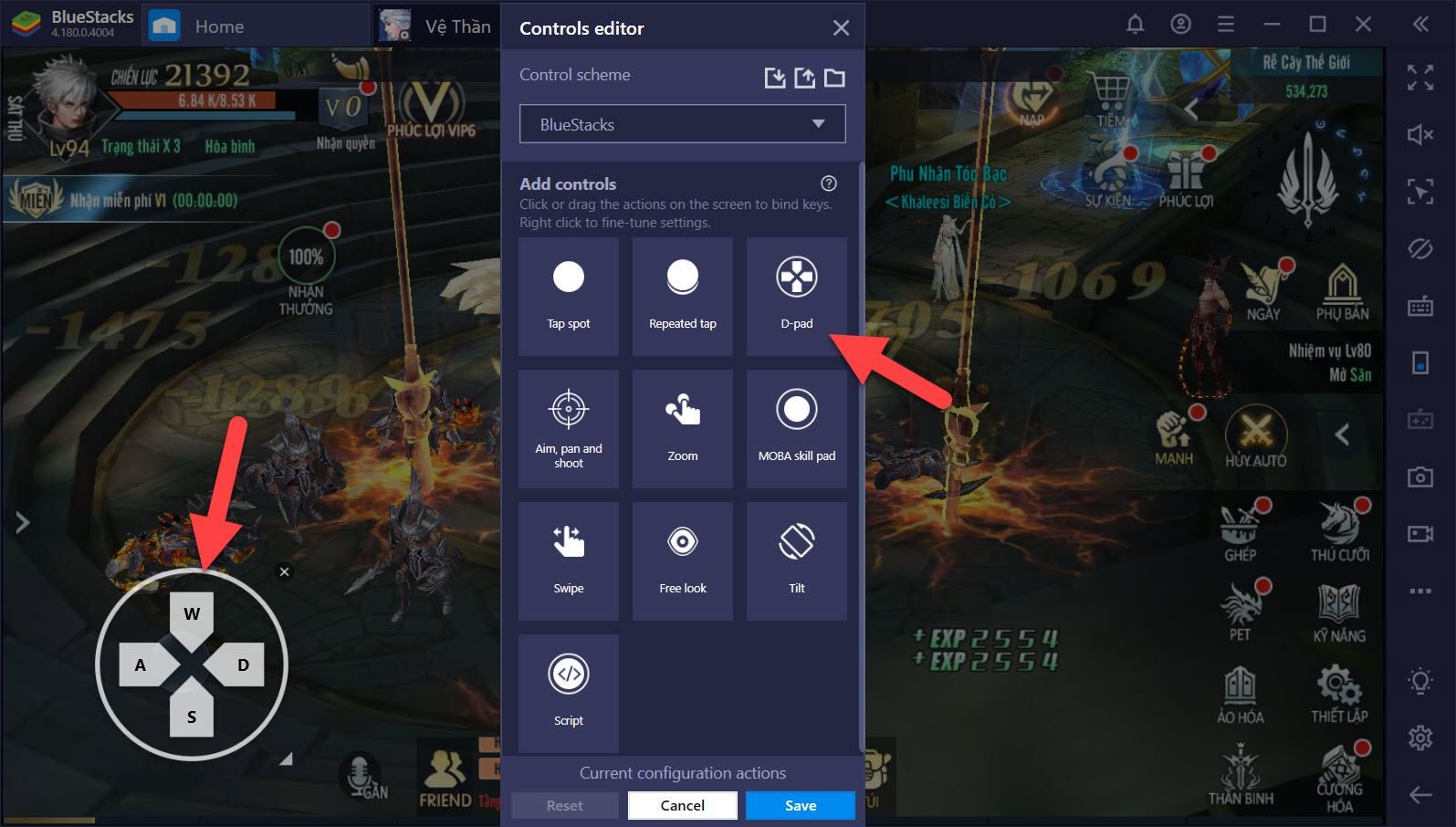
Di chuyển nhân vật với các phím D-pad
Công cụ tiếp theo là Tap Spot, đây là công cụ giúp bạn tạo phím tắt ở bất cứ vị trí nào trên màn hình. Thông thường công cụ này chúng ta sử dụng để gán cho các phím tắt sử dụng cho các kỹ năng của người chơi.
Với công cụ này không cần kéo ra ngoài màn hình, chỉ cần click chuột trái 1 lần duy nhất ở vị trí bất kỳ rồi gán phím là được. Nếu phím bị trùng sẽ hiển thị màu đỏ và người chơi phải chỉnh sửa lại.
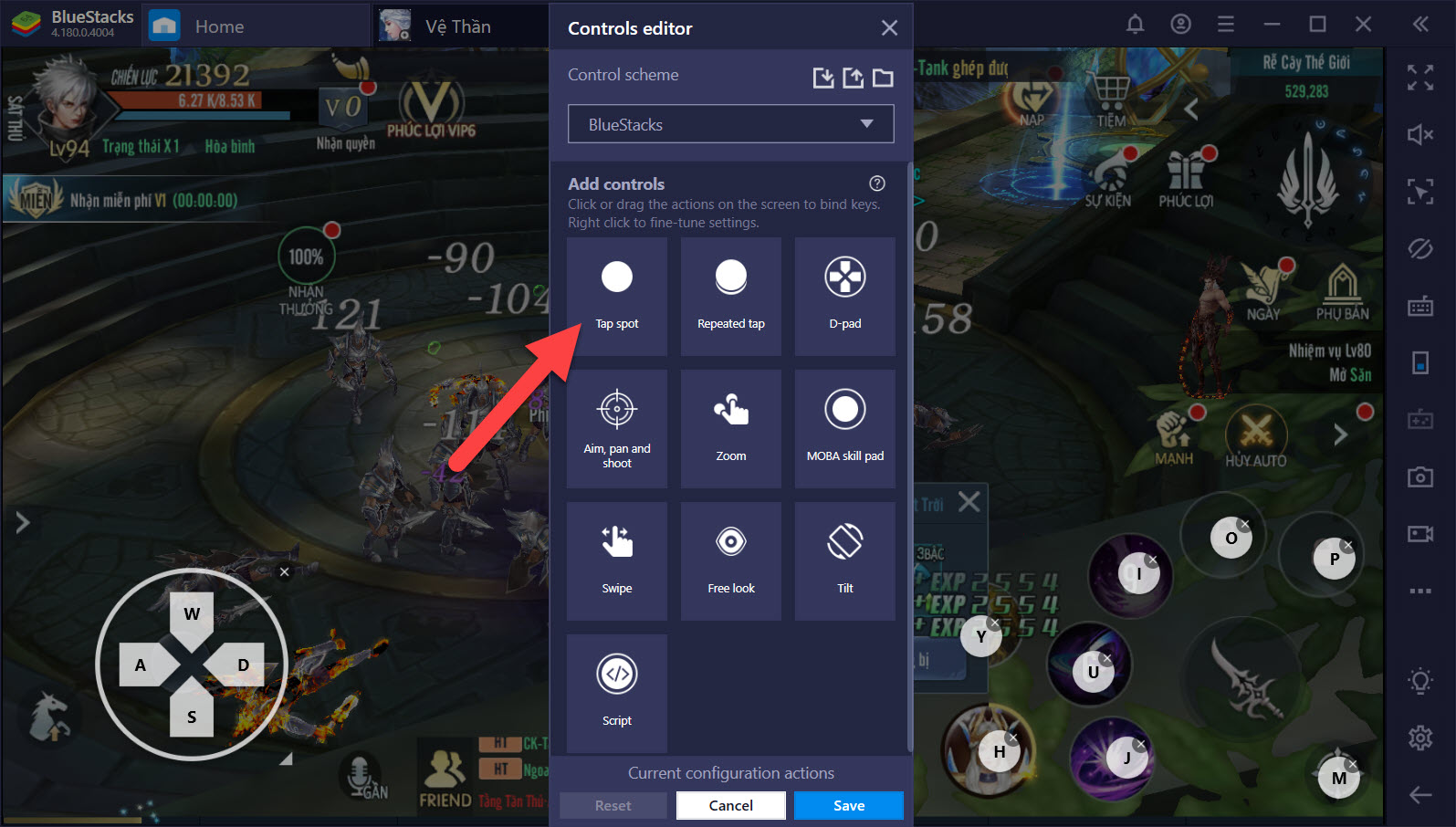
Tạo nhanh các phím tắt với Tap Spot
Ở một số tựa game cần SPAM nút, ví dụ như nút tấn công cơ bản chúng ta có thể sử dụng Repeated Tap và chỉnh sửa số lượng nút nhấn bạn cần SPAM. Ví dụ bạn chỉnh sửa 15, tức là với 1 lần nhấn duy nhất sẽ làm thay cho 15 lần nhấn.
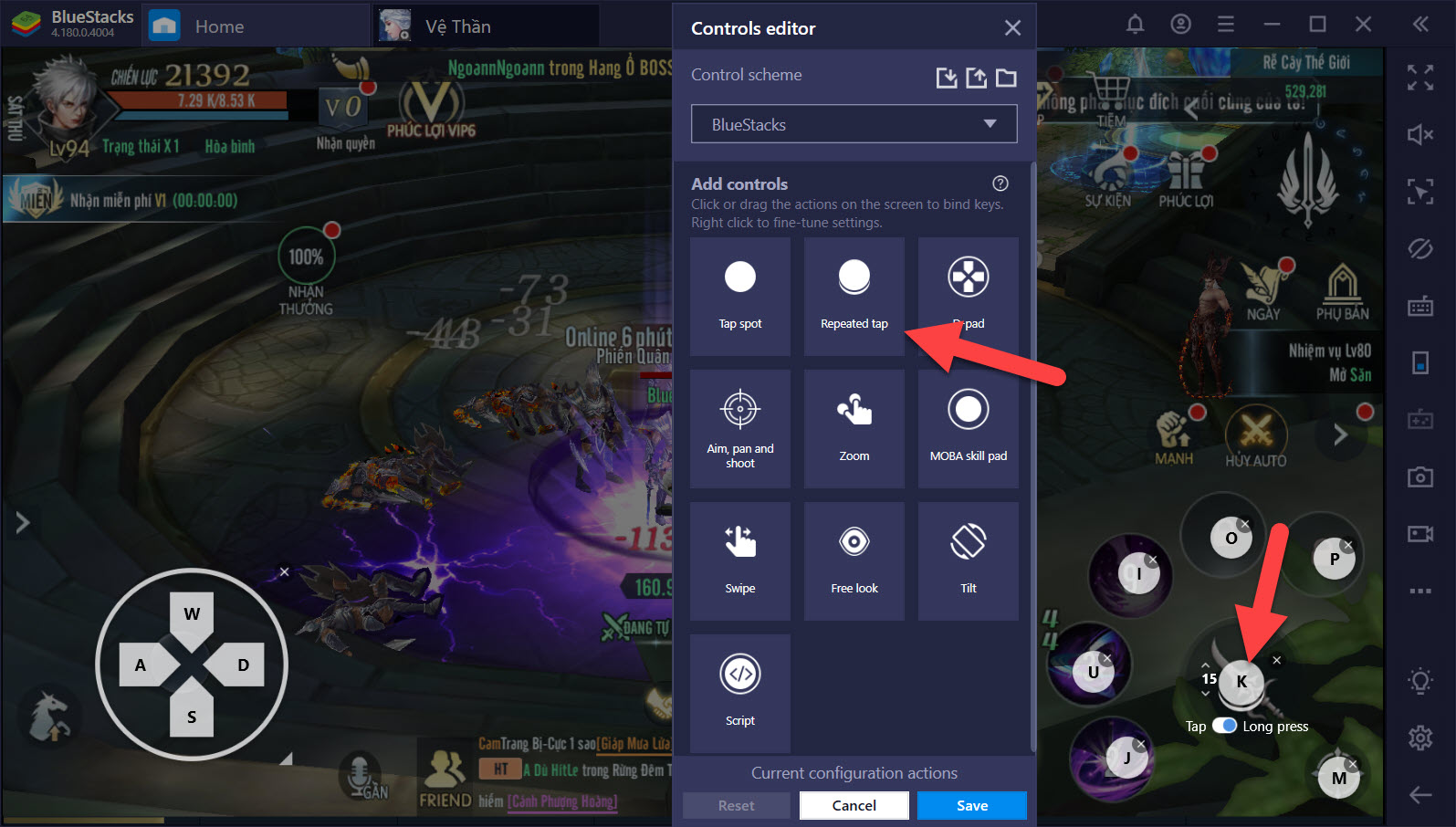
Lặp lại liên tục với Repeated tap
Như vậy là chúng ta đã khá hoàn chỉnh trong việc thiết lập Game Controls, với một tựa game 3D chúng ta có thể thêm các công cụ như Zoom để phóng to thu nhỏ nhân vật, hoặc là Swipe để tiến hành xoay camera nhanh.
Chơi ngay Vệ Thần Mobile trên BlueStacks
Tất nhiên game đó phải hỗ trợ thì tính năng này mới sử dụng được.
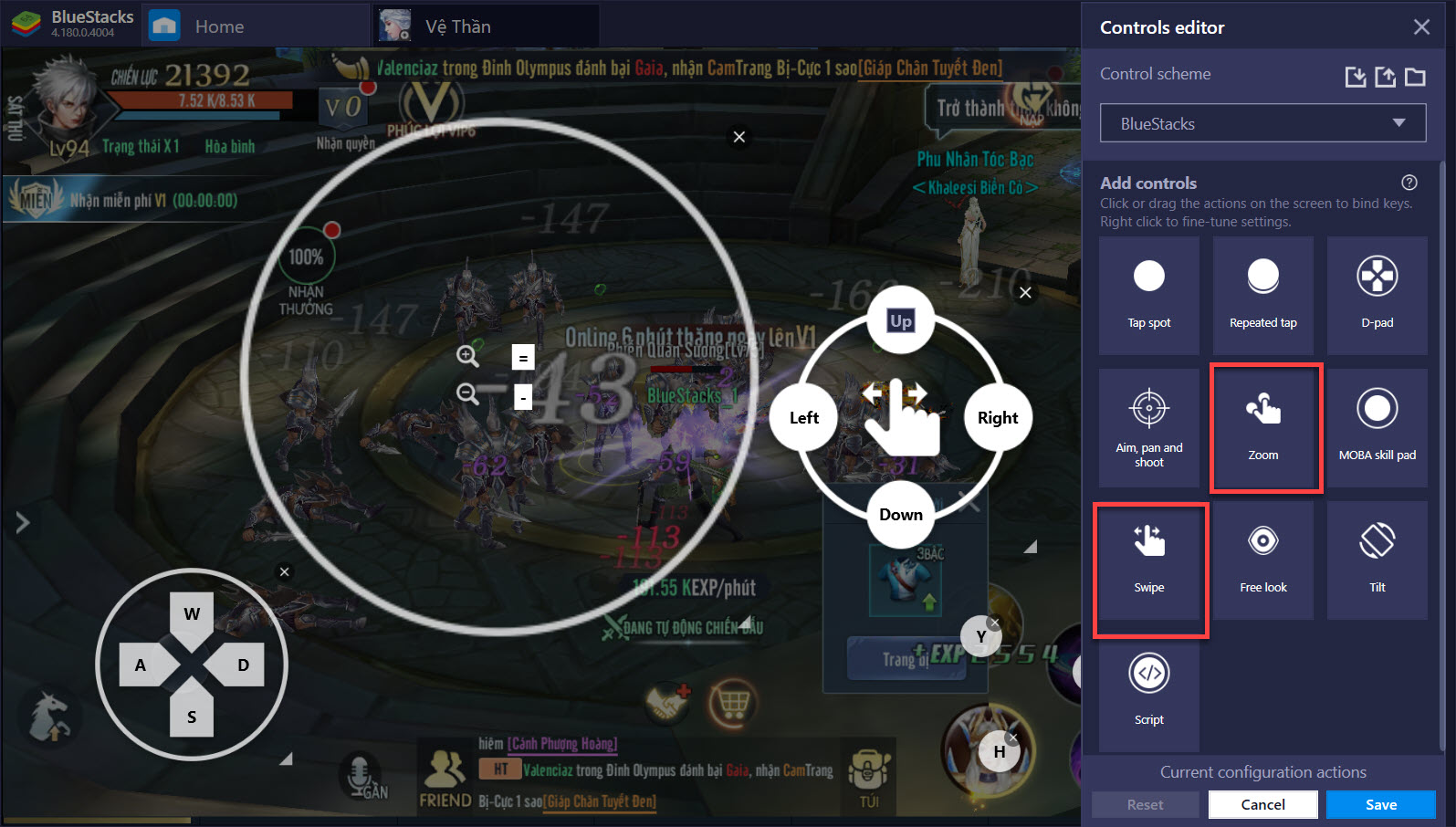
Sử dụng các tính năng zoom và xoay màn hình
Trong trường hợp các tính năng cơ bản chưa làm hài lòng bạn, hãy thử script trong Game Controls. Đây là tính năng cho phép người sử dụng thỏa thích tinh chỉnh. Chỉ cần người dùng có một chút kỹ năng về code để sử dụng.
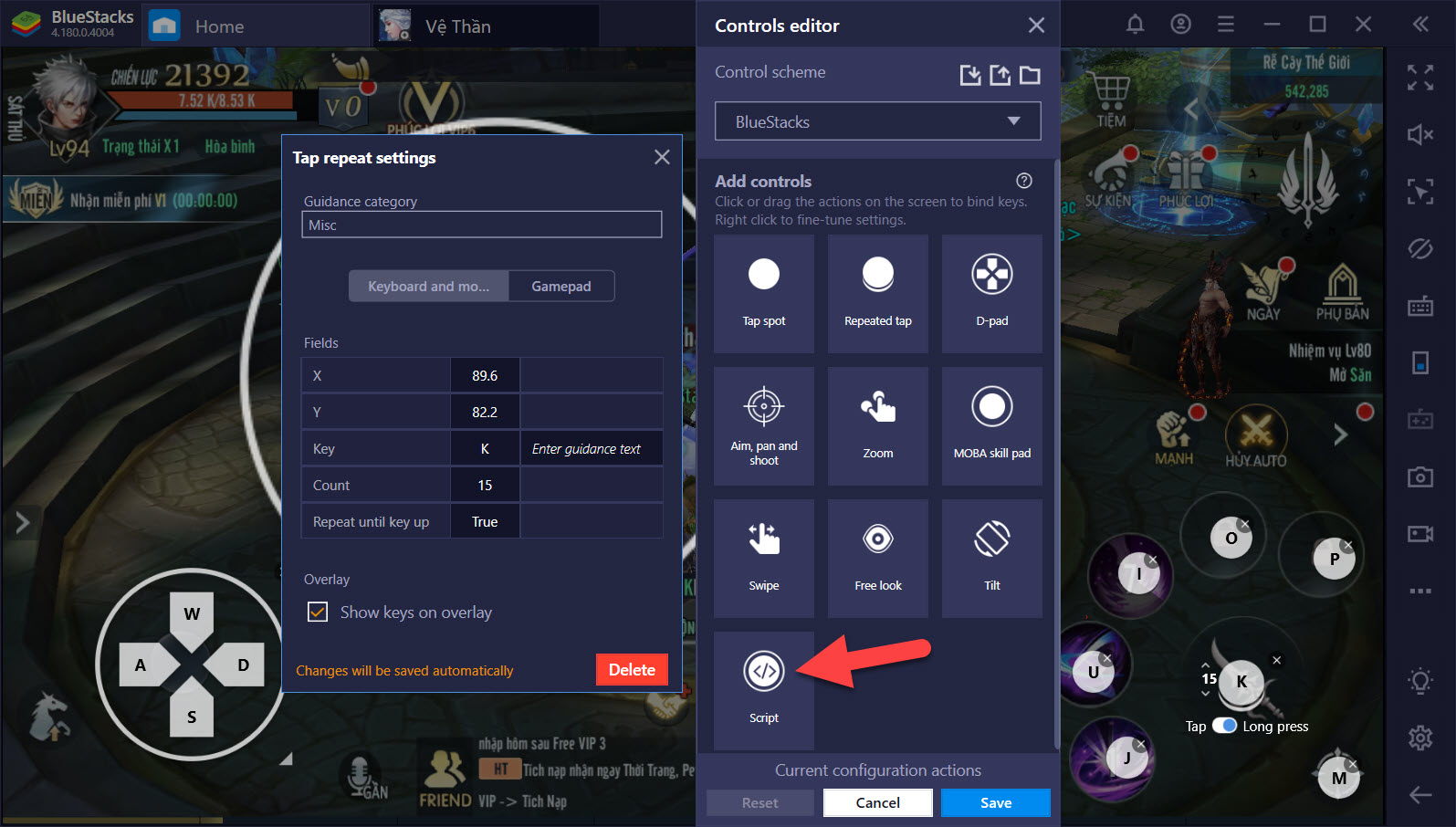
Sử dụng Script nâng cao
Sau cùng hãy hoàn thành nốt những phím tắt mà bạn cho là cần thiết, nếu cảm thấy không ưng ý có thể tiến hành chỉnh sửa lại đến khi ưng ý thì thôi. Đây chính là ưu điểm của công cụ này khi mọi thao tác chỉnh sửa sẽ ngay lập tức thay thế.
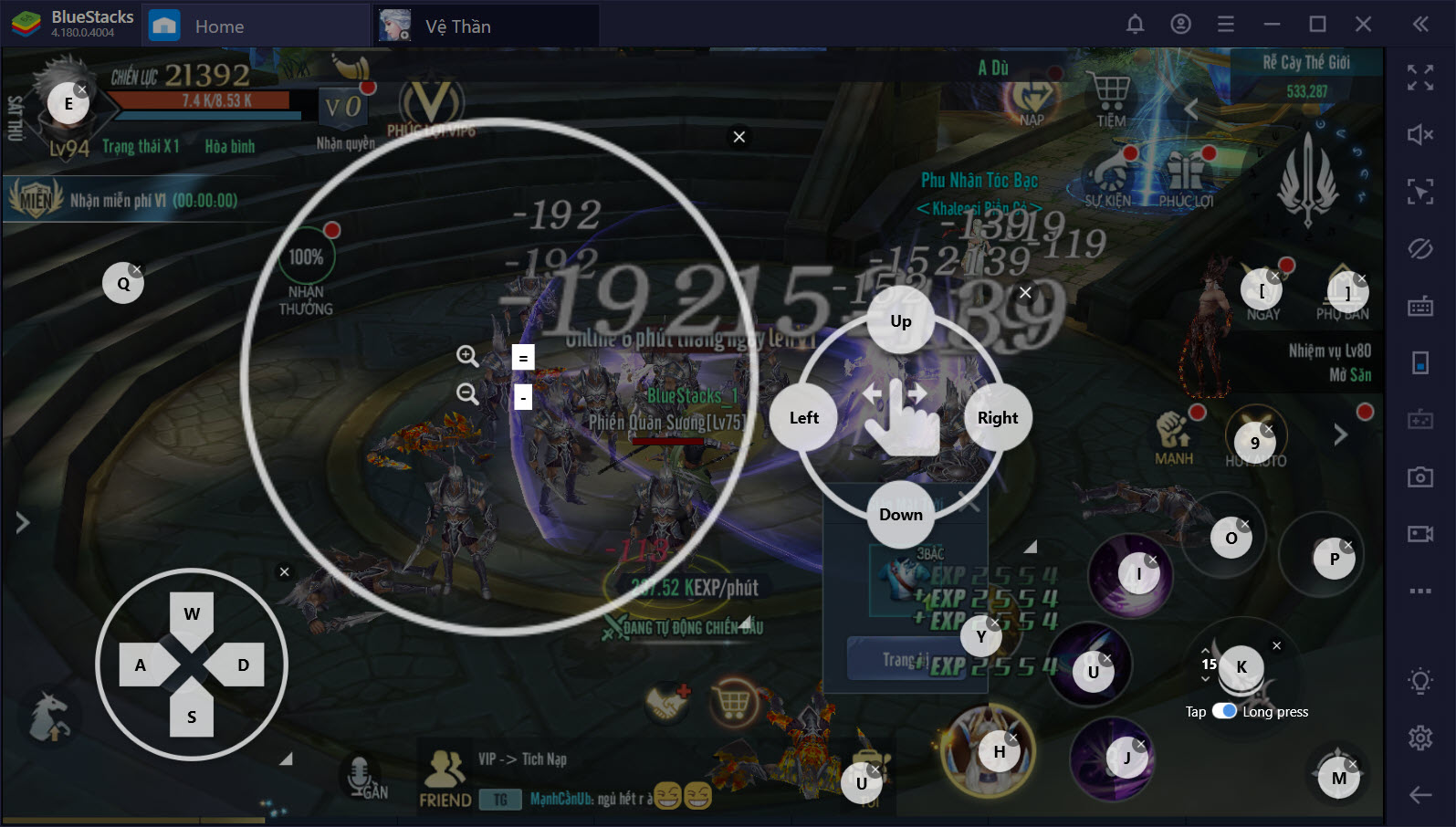
Hoàn chỉnh thiết lập Game Controls của bạn
Sau cùng mọi thiết lập sau khi hoàn tất, người chơi nên save nó lại để đảm bảo sử dụng cho các lần tới vào game. Còn trong trường hợp thấy nó quá rối hoặc không cần thiết chúng ta có thể tiến hành clear hoặc xóa profile đó đi.
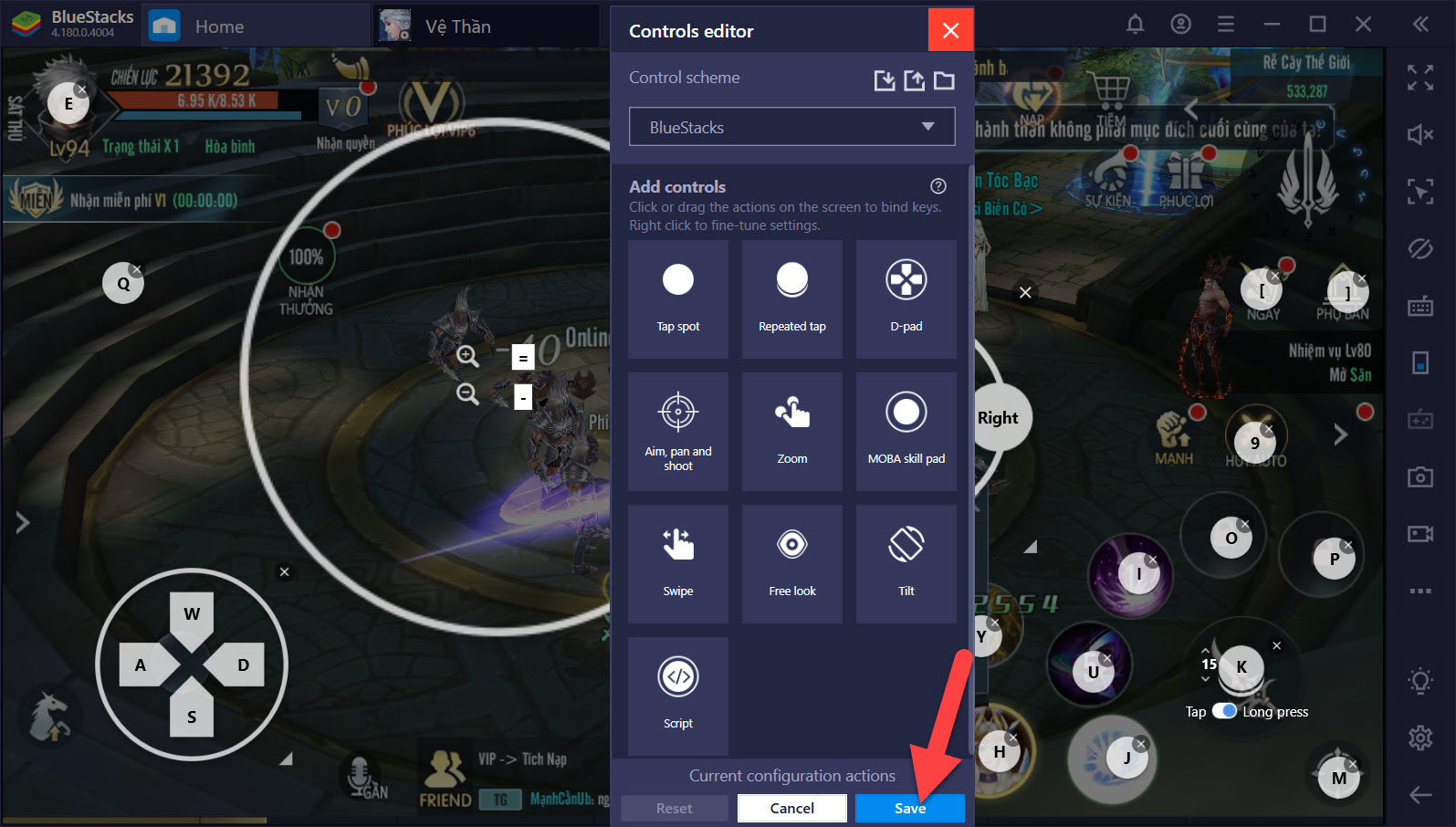
Người chơi có thể lưu lại hoặc xóa kết quả tùy ý
BlueStacks cũng đề phòng người sử dụng Game Control không nhớ được hết các tính năng mà tựa game đem lại. Do đó một công cụ có biểu tượng con mắt được kích hoạt sẽ giúp hiển thị toàn bộ các phím tắt đã thiết lập trước đó.
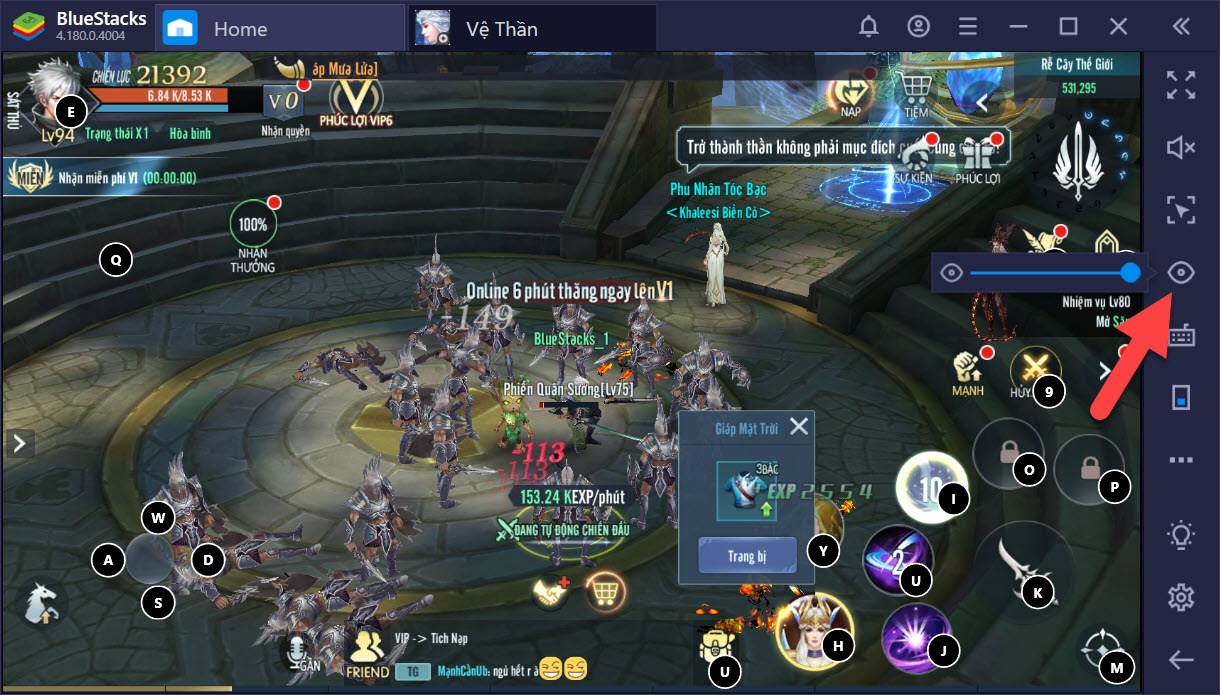
Game hỗ trợ hiển thị các phím tắt
Mọi thiết lập với Game Controls trong Vệ Thần Mobile đã xong xuôi, giờ đây bạn có thể tự tận hưởng thành quả mà mình đem lại, nếu như vẫn chưa thỏa mãn có thể tìm một góc đứng thuận lợi cho nhân vật và tiếp tục chỉnh sửa.
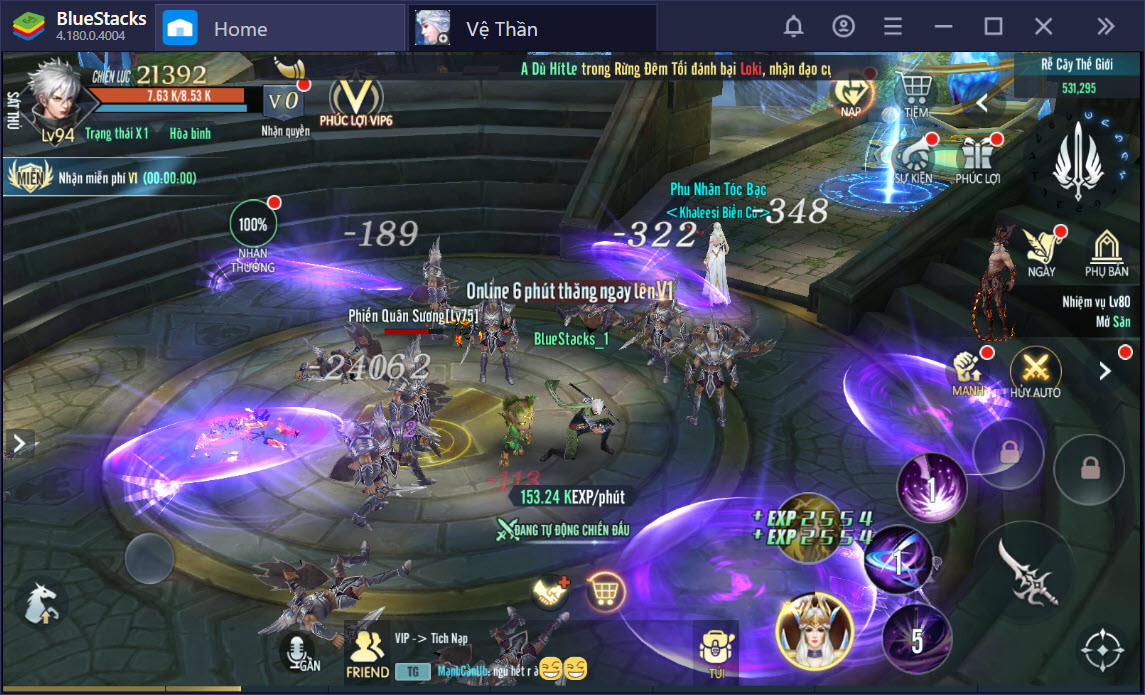
Tự mình trải nghiệm và hoàn thiện Game Controls
Ngoài ra game cũng cung cấp cho người chơi hệ thống auto trong quá trình AFK, nếu không quá cần thiết chúng ta có thể thiết lập tính năng này để tựa game tự chơi.
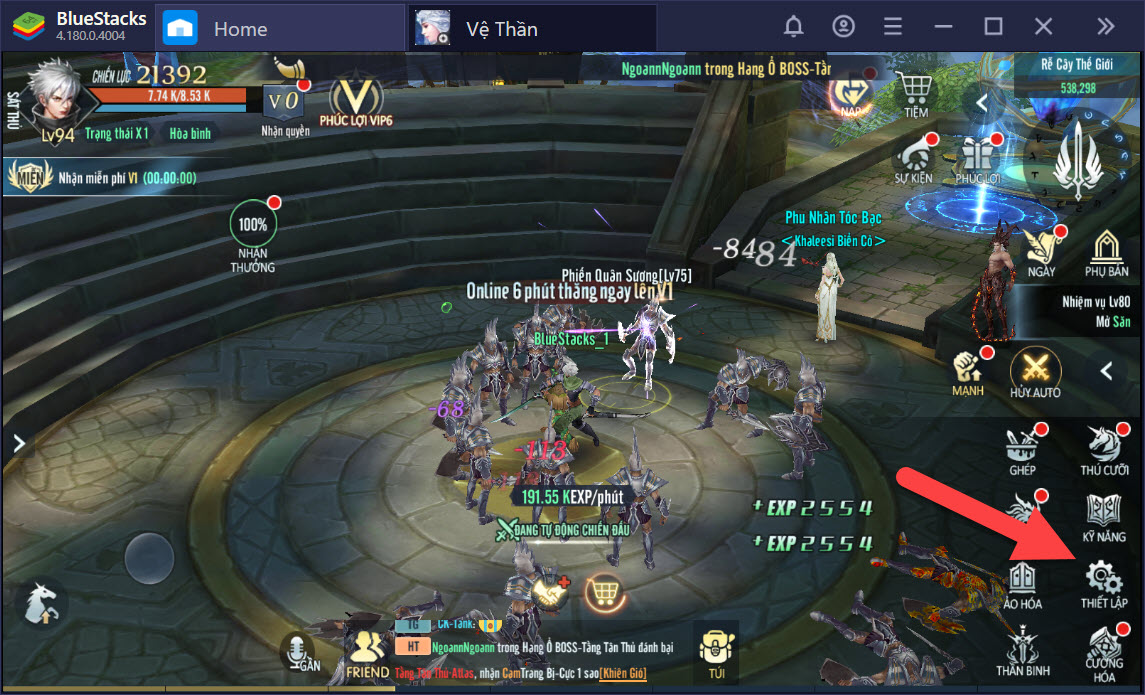
Game hỗ trợ tính năng thiết lập Auto
Bản thân tựa game Vệ Thần Mobile cũng cung cấp cho người chơi các tính năng cơ bản bao gồm HP, MP, các hệ thống tự động nhặt đồ và bao gồm cả thời gian được phép auto với giới hạn lên đến 20 tiếng.
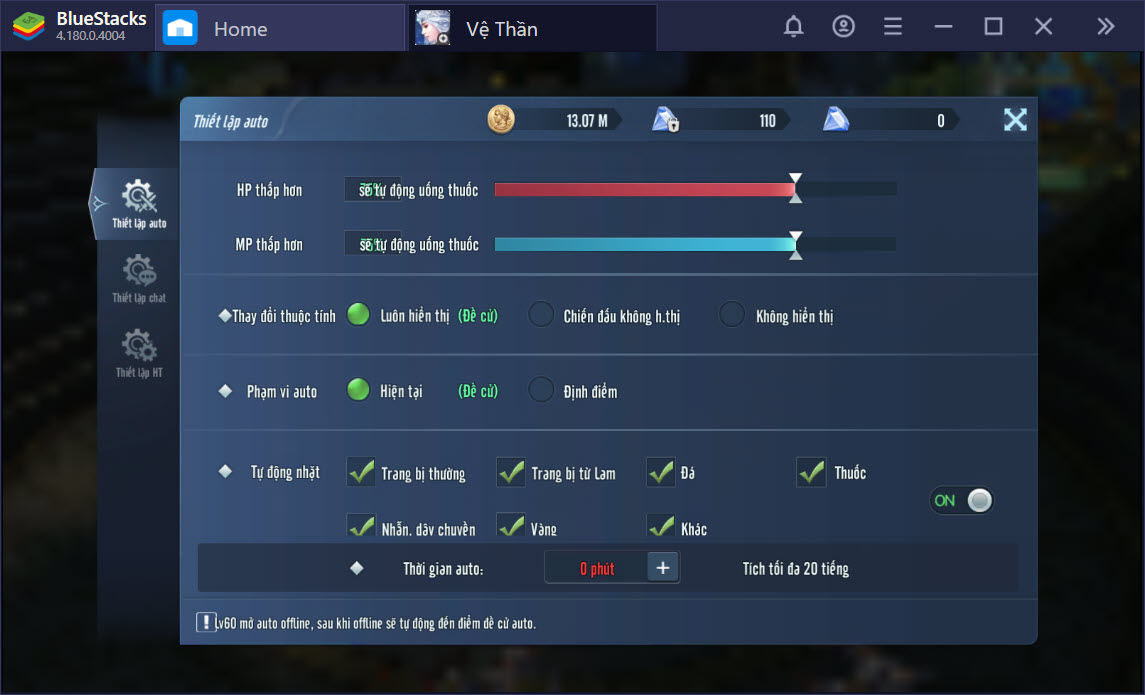
Thoải mái AFK trên BlueStacks không sợ chết
Tính năng Game Controls có thể sử dụng cho bất cứ game nào bạn chơi trên BlueStacks, do đó thay vì chơi trên điện thoại với nhiều hạn chế. Tại sao không trải nghiệm công cụ này với các tựa game mình yêu thích.